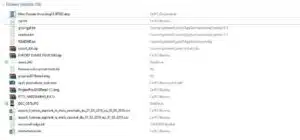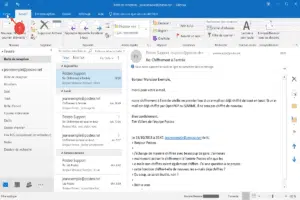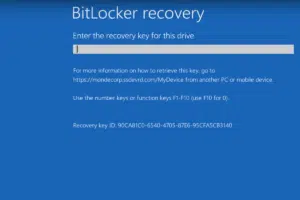Dans le monde numérique d’aujourd’hui, où nos données sont plus précieuses que jamais, la sauvegarde et la restauration efficaces deviennent des aspects cruciaux de la gestion de l’information.
Les NAS Synology émergent comme des solutions fiables et conviviales pour répondre à ces besoins.
Dans cet article, nous plongerons dans les détails de la sauvegarde sur un NAS Synology, explorant les outils, les méthodes et les fonctionnalités de restauration pour une expérience complète.
Comment effectuer une sauvegarde sur un NAS Synology ?
Avant de commencer la sauvegarde, assurez-vous d’avoir les outils nécessaires.
Un NAS Synology, bien sûr, mais également un support de stockage externe, comme un disque dur USB ou un autre NAS distant pour une redondance accrue.
Utilisez le puissant package Hyper Backup disponible gratuitement dans votre NAS Synology.
Le NAS Synology propose le package Hyper Backup, un outil complet pour gérer vos sauvegardes.
Installez-le via le centre de paquets et lancez-le depuis le tableau de bord.
Configurez votre solution de sauvegarde sur votre NAS.
Avec Hyper Backup, vous pouvez choisir entre des sauvegardes locales, sur un autre NAS, ou dans le cloud.
Sélectionnez vos dossiers et fichiers cruciaux, puis définissez une fréquence de sauvegarde automatique selon vos préférences.
Est-ce qu’on peut faire la restauration rapide d’un seul fichier ?
Oui, restaurer un seul fichier supprimé est tout à fait possible.
Avec Hyper Backup, suivez ces étapes simples :
- Accédez à Hyper Backup : Depuis le tableau de bord, ouvrez Hyper Backup.
- Sélectionnez la tâche de sauvegarde : Choisissez la tâche de sauvegarde correspondante à la date de la sauvegarde que vous souhaitez restaurer.
- Naviguez dans les versions : Hyper Backup vous permet de parcourir différentes versions de vos sauvegardes. Trouvez la date pertinente.
- Restaurez le fichier : Une fois la version sélectionnée, vous pouvez restaurer le fichier ou le dossier spécifique que vous avez perdu.
Quelques conseils pour une sauvegarde optimale :
- Utilisez plusieurs supports de stockage : Avoir plusieurs endroits de sauvegarde garantit une redondance accrue.
- Planifiez des sauvegardes régulières : Définissez des horaires réguliers pour vos sauvegardes afin de maintenir la protection de vos données à jour.
- Explorez les Options de Sauvegarde Cloud : Les NAS Synology offrent des solutions intégrées pour sauvegarder dans le cloud, offrant une flexibilité et une accessibilité accrues.
Restauration intuitive pour une tranquillité d’esprit
La restauration sur un NAS Synology est conçue pour être accessible même aux utilisateurs novices.
- Interface intuitive : Ouvrez le package Hyper Backup, naviguez vers l’onglet « Restaurer » et explorez vos sauvegardes.
- Restauration personnalisée : Choisissez de restaurer l’intégralité de la sauvegarde ou sélectionnez des fichiers spécifiques selon vos besoins.
- Restauration rapide : Avec un simple clic, vos données sont ramenées à la vie, éliminant le stress lié à la perte accidentelle de fichiers.
À savoir, la sauvegarde et la restauration sur un NAS Synology sont à la fois simples et puissantes.
En utilisant des outils tels qu’Hyper Backup, vous pouvez protéger efficacement vos données tout en garantissant une restauration rapide et précise, même pour des fichiers individuels.
Investir du temps dans une configuration appropriée de vos sauvegardes sur un NAS Synology est un pas essentiel vers une gestion de données numériques sans tracas.